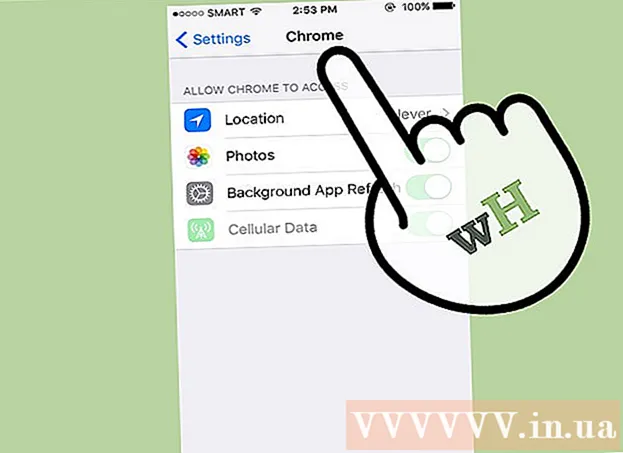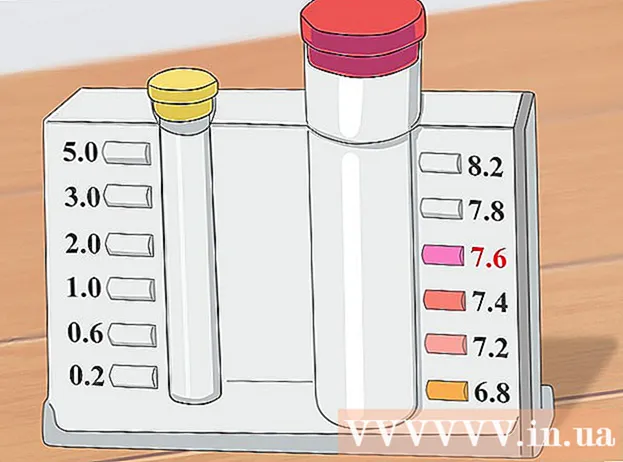作者:
Frank Hunt
创建日期:
20 行进 2021
更新日期:
1 七月 2024

内容
此WikiHow教您如何在iMovie剪辑的开头和结尾添加黑色的淡入和淡出效果。您可以在移动版本和桌面版本的iMovie上执行此操作。
踩
方法1之2:在您的手机上
 打开iMovie。 点击带有白色星星和摄像机的紫色图标。
打开iMovie。 点击带有白色星星和摄像机的紫色图标。  选择一个项目。 点按标签 专案 在屏幕顶部,然后点击您要打开的项目。
选择一个项目。 点按标签 专案 在屏幕顶部,然后点击您要打开的项目。  选择一个过渡图标。 点按其中一个图标 | ►◄ | 在两个剪辑之间。将会出现一个弹出菜单。
选择一个过渡图标。 点按其中一个图标 | ►◄ | 在两个剪辑之间。将会出现一个弹出菜单。  轻按 褪色. 这样做将在左剪辑的末尾放置淡出过渡,并在右剪辑的过渡处出现淡入过渡。
轻按 褪色. 这样做将在左剪辑的末尾放置淡出过渡,并在右剪辑的过渡处出现淡入过渡。 - 对您要更改的任何其他过渡图标重复此步骤。
 点按设置
点按设置  点击开关“从黑色淡入”
点击开关“从黑色淡入”  点击“淡出为黑色”开关
点击“淡出为黑色”开关  轻按 准备好. 它在屏幕的右上角。这将保存您的设置并应用黑色的淡入和/或淡出效果。
轻按 准备好. 它在屏幕的右上角。这将保存您的设置并应用黑色的淡入和/或淡出效果。
方法2之2:在您的桌面上
 打开Mac的iMovie。 在Mac的Dock中单击紫色的星星和电影摄影机图标,或打开Spotlight
打开Mac的iMovie。 在Mac的Dock中单击紫色的星星和电影摄影机图标,或打开Spotlight  选择一个项目。 点击标签 专案 在窗口顶部,然后单击要添加淡入/淡出效果的项目。
选择一个项目。 点击标签 专案 在窗口顶部,然后单击要添加淡入/淡出效果的项目。 - 如果您没有任何现有项目,请单击 创建新的 在左上角,然后添加所需的视频片段。
 将剪辑移到编辑区域。 单击并将要添加淡入/淡出的项目部分拖放到iMovie窗口的下半部分。您应该看到剪辑的预览出现在iMovie窗口的右侧。
将剪辑移到编辑区域。 单击并将要添加淡入/淡出的项目部分拖放到iMovie窗口的下半部分。您应该看到剪辑的预览出现在iMovie窗口的右侧。 - 要一次添加多个剪辑,请先按住 ⌘命令 然后单击要移动的每个剪辑以选择它们。然后,您可以单击并拖动选定的剪辑,以将它们全部拖动到编辑区域中。
 点击 设定值. 您可以在窗口右侧的剪辑预览下面找到它。将会出现一个下拉菜单。
点击 设定值. 您可以在窗口右侧的剪辑预览下面找到它。将会出现一个下拉菜单。  选中“从黑色淡入”框。 您将在下拉菜单中看到此框。选中此选项将在剪辑的开头添加黑色淡入效果。
选中“从黑色淡入”框。 您将在下拉菜单中看到此框。选中此选项将在剪辑的开头添加黑色淡入效果。  选中“淡入黑色”框。 在“从黑色淡入”框中。选中此选项将在剪辑的末尾添加黑色淡出效果。
选中“淡入黑色”框。 在“从黑色淡入”框中。选中此选项将在剪辑的末尾添加黑色淡出效果。  将淡入或淡出添加到项目中的其他剪辑。 根据项目中有多少个片段,您可能需要在不同部分添加淡入和/或淡出。
将淡入或淡出添加到项目中的其他剪辑。 根据项目中有多少个片段,您可能需要在不同部分添加淡入和/或淡出。
尖端
- 淡入和淡出对于将观看者吸引到下一个场景或图像都很有用。
警示语
- 不要忘记保存您的工作。